VDO Dayton MCF 5403 Manuel utilisateur
Ci-dessous, vous trouverez de brèves informations pour MCF 5403. Ce système multimédia de voiture offre des fonctions de télécommunication telles qu'Internet et l'accès à la boîte aux lettres (e-mail/fax), ainsi que la possibilité de commuter entre plusieurs systèmes audio/vidéo. Il prend en charge la lecture MP3, la visionneuse d'images JPEG et permet de gérer facilement vos applications.
PDF
Télécharger
Document
Deutsch Français English Owner’s Manual Español Italiano Nederlands MCF 5403 Bedienungsanleitung Gebruiksaanwijzing Istruzioni d’uso Instrucciones de manejo Betjeningsvejledning Car Multimedia Systems. MCF 5403 10/2003 ri VDO Dayton The Car Brand www.vdodayton.com Dansk Mode d’emploi Attention! Only use this system when it is safe to do so. It is more important to keep your eyes on the road and your hands on the wheel. Attention ! N’utilisez le système que si vous ne mettez pas en danger votre vie ou celle des autres usagers de la route. Il est plus important de surveiller le trafic routier et d’avoir les mains sur le volant que de lire les informations apparaissant sur l’écran. Achtung! Benutzen Sie das System nur, wenn die Sicherheit es zuläßt. Es ist wichtiger, auf den Verkehr zu achten und die Hände am Lenkrad zu lassen. Belangrijk! Gebruik het systeem uitsluitend, als de veiligheid het toelaat. Het is belangrijker om op het verkeer te letten en de handen aan het stuur te houden. Attenzione! Usare questo sistema solo se il traffico lo ammette. E´ importante tenere d´occhio la strada e le mani sul volante. ¡Atención! Utilice el sistema sólo si lo permite el nivel de seguridad. Es más importante atender al tráfico y mantener las manos en el volante. Observera! Använd systemet bara när säkerheten tillåter. Det är viktigare att iaktta vad som händer i trafiken och hålla händerna på ratten. Vigtigt! Brug systemet kun, når De ikke bringer andre eller sig selv i fare. Vær opmærksom på trafikken, og hold hænderne på rattet. Page 6 English Operating instructions Page 34 Bedienungsanleitung Seite 62 Gebruiksaanwijzing Pagina 90 Pagina 118 Instrucciones de manejo Página 146 Español Italiano Istruzioni d’uso Nederlands Deutsch Français Mode d’emploi Side 174 Dansk Betjeningsvejledning 3 4 SOMMAIRE GÉNÉRALITÉS . . . . . . . . . . . . . . . . . . . . . . . . . . . . . . Remarques relatives au mode d’emploi . . . . . . . . . . . . . . . ATTENTION ! Remarques importantes sur la sécurité de l’appareil Vue d’ensemble de l’appareil . . . . . . . . . . . . . . . . . . . . . . . . . . . . . . . . . . . . . . . . . . . . . . . . . . . . . . . . . . . . 34 34 34 35 FONCTIONS DE BASE . . . . . . . . . . . . . Marche/Arrêt . . . . . . . . . . . . . . . . Sélection de la source Audio/Vidéo . . . . Activity Bar . . . . . . . . . . . . . . . . . Priorités de commutation (maître/esclave) Saisie de lettres . . . . . . . . . . . . . . . Symboles écran . . . . . . . . . . . . . . . . . . . . . . . . . . . . . . . . . . . . . . . . . . . . . . . . . . . . . . . . . . . . . . . . . . . . . . . . . . . . . . . . . . . . . . . . . . . . . . . . . . . . . . . . . . . . . . . . . . . . . . . . . . . . . . . . . . . . . . . . . . . . . . . . . . . . . . . . . . . . . . . . . . . . . . . . . . . . . . . . 37 37 37 37 38 38 40 MENU PRINCIPAL . . . . . . . . . . . . . . . . . . . . . . . . . . . . . . . . . . . . . . 41 Menu principal . . . . . . . . . . . . . . . . . . . . . . . . . . . . . . . . . . . . . . 41 CONFIGURATION DU SYSTÈME . . . . . . . . . . . . . . . . . . . . . . . . . . . . . . . 42 Réglages de base . . . . . . . . . . . . . . . . . . . . . . . . . . . . . . . . . . . . . 42 ACCÈS INTERNET . . . . . . . . . . . . . . . . . . . . . . . . . . . . . . . . . . . . . . 43 Accès Internet . . . . . . . . . . . . . . . . . . . . . . . . . . . . . . . . . . . . . . . 43 Réglage des paramètres d’accès Internet . . . . . . . . . . . . . . . . . . . . . . . . 44 ACCÈS À LA BOÎTE AUX LETTRES . . . . . . . . . . . . . . . . . . . . . . . . . . . . . . 46 Accès à la boîte aux lettres . . . . . . . . . . . . . . . . . . . . . . . . . . . . . . . . 46 Réglage des paramètres de l’accès Boîte aux lettres . . . . . . . . . . . . . . . . . . 47 FONCTIONS DE LA BOÎTE AUX LETTRES . . . . . . . . . . . . . . . . . . . . . . . . . . 48 E-mail . . . . . . . . . . . . . . . . . . . . . . . . . . . . . . . . . . . . . . . . . . . 48 Fax . . . . . . . . . . . . . . . . . . . . . . . . . . . . . . . . . . . . . . . . . . . . . 50 JEUX . . . . . . . . . . . . . . . . . . . . . . . . . . . . . . . . . . . . . . . . . . . . . 51 Jeux . . . . . . . . . . . . . . . . . . . . . . . . . . . . . . . . . . . . . . . . . . . . 51 NAVIGATEUR MULTIMÉDIA. Lecteur MP3 . . . . . . . . Visionneuse . . . . . . . . Envoyer image . . . . . . . . . . . . . . . . . . . . . . . . . . . . . . . . . . . . . . . . . . . . . . . . . . . . . . . . . . . . . . . . . . . . . . . . . . . . . . . . . . . . . . . . . . . . . . . . . . . . . . . . . . . . . . . . . . . . . . . . . . . . . . . . . . . . . . 52 52 53 54 GESTIONNAIRE D’APPLICATION . . . . . . . . . . . . . . . . . . . . . . . . . . . . . . 55 Gestionnaire application . . . . . . . . . . . . . . . . . . . . . . . . . . . . . . . . . 55 CARTES MÉMOIRE . . . . . . . . . . . . . . . Cartes mémoire . . . . . . . . . . . . . . . Logiciel d’exploitation . . . . . . . . . . . Remarques concernant les cartes mémoire . . . . . . . . . . . . . . . . . . . . . . . . . . . . . . . . . . . . . . . . . . . . . . . . . . . . . . . . . . . . . . . . . . . . . . . . . . . . . . . . . . . . . . . . . . . . 57 57 57 58 RECHERCHE DE PANNES . . Recherche de pannes . . . Assistance téléphonique . VDO Dayton sur Internet . . . . . . . . . . . . . . . . . . . . . . . . . . . . . . . . . . . . . . . . . . . . . . . . . . . . . . . . . . . . . . . . . . . . . . . . . . . . . . . . . . . . . . . . . . . . . 59 59 59 59 . . . . . . . . . . . . . . . . . . . . . . . . . . . . . . . . . . . . ANNEXE . . . . . . . . . . . . . . . . . . . . . . . . . . . . . . . . . . . . . . . . . . . 60 Tableau des fonctions de la télécommande . . . . . . . . . . . . . . . . . . . . . . . 60 33 Français TÉLÉCOMMANDE . . . . . . . . . . . . . . . . . . . . . . . . . . . . . . . . . . . . . . 36 GÉNÉRALITÉS Remarques relatives au mode d’emploi Pour faciliter la lecture de ce mode d’emploi, nous avons utilisé les symboles suivants : ☞ vous invite à intervenir. : indique la réaction de l’appareil. – indique une énumération. A Les consignes de sécurité ou les avertissements contiennent des informations importantes pour utiliser votre appareil en toute sécurité. Le non-respect de ces consignes peut entraîner des dommages matériels ou des blessures graves ou mortelles. Il est donc impératif de les respecter. ATTENTION ! Remarques importantes sur la sécurité de l’appareil A Ne programmez l’appareil à l’aide de la télécommande que lorsque le véhicule est à l’arrêt ou demandez aux passagers de s’en occuper. Dans le cas contraire, vous risquez de mettre en danger la vie des passagers et des autres automobilistes. A Si vous téléphonez en roulant, votre attention diminue et vous vous concentrez moins sur la circulation et les panneaux de signalisation. Pour éviter de mettre en danger la vie des passagers et des autres automobilistes, le conducteur ne doit pas téléphoner pendant la conduite. Respectez la législation relative à l’utilisation du téléphone dans un véhicule. A Pour sa propre sécurité, le conducteur ne doit ni regarder la télévision ni régler les chaînes de télévision ou d’autres appareils vidéo pendant la conduite. Sachez que dans certains pays, il est interdit de regarder ou de se servir de la télévision en conduisant. 34 GÉNÉRALITÉS Le système multimédia MC 5400 offre, en plus de ses fonctions de télécommunication ultra modernes - Internet1) et e-mail2) -, la possibilité de commuter entre plusieurs systèmes audiovisuels (cinq maximum) connectés au système multimédia. Vous pouvez raccorder au MC 5400 trois unités de commande comportant chacune un moniteur et une télécommande infrarouge. L’utilisateur de chaque unité a la possibilité de sélectionner les systèmes audiovisuels suivants (selon l’équipement du système multimédia) : – NAV (navigation) – TV (syntoniseur TV) – CAM (caméra de rétrovision) – DVD (lecteur DVD, VCR, console de jeux , etc.) – AUX (entrée AV non affectée, avec signal vidéo au niveau de l'entrée AUX) – AUD (entrée AV non affectée, avec signal audio au niveau de l'entrée AUX) – MC (fonctions internes du MC 5400) – ARR. (mode Veille, moniteur éteint) Fonctions logiciel du MC 5400 : – Navigateur Internet HTML (World Wide Web) – Boîte aux lettres (fax et e-mail selon le protocole POP3 et SMTP) – Jeux – Lecteur MP3 – Visionneuse – Mise à jour en ligne – Configuration du système – Aide en ligne Les fonctions Internet et Boîte aux lettres ne sont disponibles qu’avec le logiciel d’exploitation MCF 5403. Commande des appareils reliés 3) Vous pouvez commander à l’aide de la télécommande VDO Dayton un grand nombre d’appareils reliés au MC 5400 (par ex. syntoniseur TV VDO Dayton TV 5100, lecteur DVD DV 6100). Appareils de saisie Utilisez les télécommandes infrarouges jointes pour naviguer dans les menus ou dans le navigateur Internet. Un clavier virtuel s’affiche lorsque vous voulez saisir un texte. Pour faciliter l’utilisation des applications Internet, e-mail et fax, vous avez la possibilité de raccorder au MC 5400 un clavier compatible PS/24) et une souris5) via le terminal de 6) connexion RST 5400 . 1) Uniquement avec le dispositif mains libres VDO Dayton MG 3000 et un téléphone portable adapté ou un câble original de transfert de données du même constructeur. 2) Voir 1) 3) Accessoire VDO Dayton 4) Compatible Logitech ou Microsoft 5) Compatible Logitech ou Microsoft 6) Voir 3) 35 Français Vue d’ensemble de l’appareil TÉLÉCOMMANDE* Chacun des moniteurs relié au MC 5400 est doté de sa propre télécommande infrarouge. La télécommande dispose d’un interrupteur de codage dans le compartiment des piles. Ainsi, le moniteur arrière gauche ne peut être commandé qu’avec la télécommande arrière gauche, et ainsi de suite. Il est recommandé de repérer les télécommandes avec des pastilles de couleur en cas d’utilisation de plusieurs moniteurs/télécommandes. 1 13 2 3 12 11 4 10 5 9 6 7 8 Les touches de la télécommande sont affectées aux fonctions suivantes : 1 VOICE . . . . . . . Affichage du « clavier virtuel » 2 8246 . . . . . Déplacement du curseur/de la souris 3 OK . . . . . . . . . Pour confirmer une sélection. . . . . . . . . . . . . E-mail ou FAX : pour quitter le fax/l’e-mail en cours 4 ESC. . . . . . . . . Navigateur Internet : défilement vers le haut . . . . . . . . . . . . FAX : pour agrandir l’image (Zoom In) 5 y . . . . . . . . . Navigateur Internet : défilement à gauche . . . . . . . . . . . . FAX : pour faire pivoter la page de 90 degrés vers la gauche . . . . . . . . . . . . MP3 : pour revenir en arrière ou sauter un titre 6 NAVIGATION . Pour passer en mode Navigation 7 ENTERTAIN . . . Pour afficher l’Activity Bar (passer en mode Audio/Vidéo) 8 FAVOURITE . . . Pour afficher/masquer le « clavier virtuel » 9 LS . . . . . . . . Navigateur Internet : défilement vers le bas . . . . . . . . . . . . FAX : pour réduire l’image (Zoom Out) . . . . . . . . . . . . MP3 : Lecture/Pause 0 x . . . . . . . . . Navigateur Internet : défilement à droite . . . . . . . . . . . . FAX : pour faire pivoter la page de 90 degrés vers la droite . . . . . . . . . . . . MP3 : pour avancer ou sauter un titre q + . . . . . . . . . . Augmentation du volume . . . . . . . . . . . . Navigateur Internet : pour agrandir le contenu de la fenêtre w – . . . . . . . . . . Baisse du volume . . . . . . . . . . . Navigateur Internet : pour diminuer le contenu de la fenêtre e HOME . . . . . . . Pour revenir au menu principal du MC 5400. * Accessoire VDO Dayton 36 FONCTIONS DE BASE Marche/Arrêt Français Le système multimédia s’allume/s’éteint lorsque vous mettez/coupez le contact. Le système affiche d’abord la page d’accueil. Après environ 10 secondes, vous avez accès au système de navigation (s’il y en a un). Après environ 30 secondes, toutes les fonctions du MC 5400 sont prêtes à l’emploi. Sur le moniteur avant s’affichent maintenant, en fonction de la configuration du système multimédia, le menu principal de navigation ou, en cas de passage de la marche arrière, les images de la caméra de rétrovision. Les moniteurs arrière passent en mode Veille. 1 Lorsque le contact est coupé, tous les moniteurs s’éteignent automatiquement. Le MC 5400 reste en veille pendant 15 secondes, c’est-à-dire qu’il est possible de le rallumer sans perte d’information. Passé ce délai, toutes les applications sont interrompues et les connexions de téléphonie mobile (Internet, par exemple) sont coupées. Les e-mails, les fax ou les autres données non sauvegardées sont alors perdus. 1 Lorsque le frein à main est desserré, vous ne pouvez plus sélectionner que les sources NAV, CAM, MP3, AUD, DVD (Audio uniquement) et ARR. sur l’unité avant. Sélection de la source Audio/Vidéo Vous avez la possibilité de sélectionner séparément une source Audio/Vidéo pour chaque moniteur connecté. Lorsque vous mettez le contact, les deux unités arrière passent en mode Veille. Pour activer le MC 5400 : ☞ Appuyez sur la touche ENTERTAIN de la télécommande. : Le menu du MC 5400 et l’Activity Bar s’affichent à l’écran. Son du DVD pendant la conduite Il est possible de sélectionner la source « DVD » sur l’unité avant pendant la conduite. Toutefois, l’image ne s’affiche pour des raisons de sécurité que lorsque le frein à main est serré. Les fonctions Volume, « y », « x » et « P » peuvent être contrôlées avec la télécommande. Activity Bar Si vous voulez passer d’une source à l’autre, l’Activity Bar s’affiche en haut à droite de l’écran dès que vous cliquez sur le bouton ENTERTAIN de la télécommande. L’Activity bar indique la source vidéo sélectionnée pour chaque unité. Ces unités peuvent être identifiées dans l’Activity Bar grâce aux couleurs suivantes : – Rouge : unité avant – Vert : unité arrière gauche – Bleu : unité arrière droite k 37 FONCTIONS DE BASE ☞ ☞ Appuyez sur la touche ENTERTAIN pour afficher l’Activity Bar. Sélectionnez une des sources connectées avec les touches curseur 8 et 2 et confirmez avec la touche OK. 1 Lorsqu’une source est déjà utilisée sur une autre unité, elle est représentée avec un fond noir. 1 Les sources vidéo non connectées ou non activées n’apparaissent pas dans l’Activity Bar. Priorités de commutation (maître/esclave) L’utilisateur qui sélectionne le premier une source vidéo dispose automatiquement du contrôle des fonctions pour cette source (maître). Cela s’applique uniquement aux sources compatibles avec le MC 5400 (p. ex. système de navigation VDO Dayton, TV 5100 VDO Dayton ou DV 6100 VDO Dayton). Les fonctions internes du MC 5400 ne peuvent être utilisées que par la personne qui a sélectionné cette fonction en premier. En d’autres termes : la première personne qui sélectionne une source ou une fonction du MC 5400 a automatiquement le statut maître ; la source vidéo est activée sur son moniteur et elle peut procéder aux différents réglages. En revanche, l’utilisateur qui sélectionne une source déjà activée sur un autre moniteur ne dispose que du statut esclave (utilisateur simple). La source est activée sur son moniteur, mais il ne peut pas modifier les paramètres. Lorsque l’unité maître se déconnecte d’une source donnée, le statut maître passe automatiquement à l’unité esclave suivante. La priorité de commutation est également valable pour les fonctions logiciel du MC 5400. Les fonctions logiciel comprennent toutes les applications sélectionnables à partir du menu principal du MC 5400. Saisie de lettres Lorsque le MC 5400 n’est pas connecté à un clavier, les séries de caractères sont entrées par une fenêtre dotée d’un clavier virtuel. Sélectionnez successivement les lettres sur le clavier virtuel avec la télécommande. ☞ Pour cela, amenez le curseur sur la lettre souhaitée avec les touches 4, 6, 8 et 2. ☞ Appuyez sur OK pour insérer la lettre dans la série de caractères affichée. La touche [S] vous permet de passer des minuscules aux majuscules. Cette touche vous donne également accès à des caractères spéciaux supplémentaires. Remarque : Lorsqu'un clavier externe est branché, il est possible de commuter la commande curseur entre la fenêtre de texte et la fenêtre de lettres avec la touche TAB. 38 FONCTIONS DE BASE En plus des caractères classiques d’un clavier PC, vous disposez des symboles suivants : [OK] Pour terminer la saisie et refermer la fenêtre clavier. [>] Pour déplacer le curseur d’une position vers la droite dans le texte. [<] Pour déplacer le curseur d’une position vers la gauche dans le texte. [u] Pour déplacer le curseur d’une ligne vers le haut dans le texte. [d] Pour déplacer le curseur d’une ligne vers le bas dans le texte. [U] Pour déplacer le curseur d’une page vers le haut dans le texte. [D] Pour déplacer le curseur d’une page vers le bas dans le texte. [Del] Pour effacer la série de caractères saisie. [ ] Pour ajouter une espace. [Enter] Pour aller à la ligne. [C] Pour effacer le dernier caractère saisi. [S] Pour passer des minuscules aux majuscules. [www] Pour entrer « http://www. ». Cela facilite considérablement la saisie des adresses Internet. 39 Français Symboles du clavier FONCTIONS DE BASE Symboles écran Les symboles écran suivants servent à commander les nombreuses fonctions logiciel (navigateur Internet, e-mail, fax et aide en ligne) du MC 5400 : Pour revenir au menu précédent. Pour se connecter à Internet. Pour se déconnecter d’Internet (passer en mode Hors ligne). Actualiser (charger une nouvelle fois la page actuelle). Annuler (stopper le chargement d’une page). Pour revenir à la page précédente. Pour passer à la page suivante. Pour gérer les signets (sélectionner, ajouter ou effacer des pages). Pour ouvrir une autre fenêtre de navigation. Pour passer d’une fenêtre de navigation à l’autre ou d’un cadre à l’autre. Les pages Internet composées de plusieurs cadres sont indiquées dans la liste par le signe « < ». Pour fermer la fenêtre actuelle du navigateur. Pour agrandir la fenêtre. Pour réduire la taille de la fenêtre. Les autres symboles sont décrits dans les chapitres Boîte aux lettres, ➽ page 49, et Visionneuse, ➽ page 53. 40 MENU PRINCIPAL Menu principal Français Vous disposez des fonctions suivantes : WWW (Internet) Sélectionnez cette option pour afficher les fonctions Internet du MC 5400. Vous pouvez, avec cette option, vous connecter à Internet et procéder à tous les réglages nécessaires à la connexion. ➽ page 43. Msgerie (E-mail/Fax) Sélectionnez cette option pour activer votre boîte aux lettres (e-mail ou fax) afin de lire, d’écrire ou d’envoyer des e-mails ou des fax. Vous pouvez en outre procéder aux différents réglages des fonctions E-mail et Fax (profil, fournisseur d’accès, serveur POP3, etc.) ➽ page 47. Jeux Vous pouvez vous distraire avec l’un des jeux proposés. ➽ page 51. MP3 + JPG Sélectionnez cette option pour lire des fichiers MP3 et visionner des images au format JPEG. Les fichiers MP3 et JPEG doivent être sauvegardés sur une carte mémoire insérée dans le connecteur PCMCIA du MC 5400 à l’aide d’un adaptateur approprié. ➽ pages 52 et 57. Téléchargement Sélectionnez cette fonction pour télécharger de nouvelles applications MC 5400. Vous pouvez également procéder ici à tous les réglages nécessaires au téléchargement. Aide Cette option permet de démarrer l’aide en ligne qui vous donnera des informations supplémentaires sur l’utilisation du MC 5400. L’aide en ligne est affichée dans le navigateur Internet. Sélectionnez les hyperliens avec le pointeur de la souris (la flèche se transforme en main), puis activez-les en appuyant sur la touche OK. Pour de plus amples informations concernant l’utilisation de l’appareil, consultez les rubriques « TÉLÉCOMMANDE » et « Symboles écran ». ➽ pages 36 et 40. Réglages Cette option permet d’accéder au menu de configuration du système. ➽ page suivante. 41 CONFIGURATION DU SYSTÈME Réglages de base Le menu Configuration du système vous permet de personnaliser votre MC 5400 et d’adapter les réglages de base des options Internet et Boîte aux lettres. ☞ Pour cela, sélectionnez l’option « Config. syst. » dans le menu principal du MC 5400. Vous avez le choix entre les options suivantes : ■ Audio Cette option permet de régler les sonorités des sources Audio/Vidéo. Ce réglage s’effectue séparément pour chaque moniteur. ■ Couleurs* Sélectionnez la combinaison de couleurs de votre choix pour l’affichage des menus et la fenêtre de navigation. ■ Langue* Réglez la langue désirée pour le texte des menus et les messages écran. ■ Ecr. Veille (écran de veille)* Vous pouvez sélectionner ici un écran de veille et le configurer. L’écran de veille n’est activé que dans le menu principal du MC 5400. ■ Animation Vous pouvez ici activer et désactiver l’animation qui s’affiche au démarrage sur le moniteur avant. ■ DVD* Vous pouvez ici activer l’entrée AV « DVD » dans l’Activity Bar (DVD activé/désactivé). Il est possible de sélectionner la source « DVD » sur l’unité avant pendant la conduite. Toutefois, l’image ne s’affiche pour des raisons de sécurité que lorsque le frein à main est serré. ■ Diagnostic Menu protégé par un code à des fins de diagnostic. (Accès réservé au personnel de maintenance/réparation). * Ces réglages sont valables pour toutes les unités du MC 5400 à la fois. 42 ACCÈS INTERNET Accès Internet* Français L’accès Internet vous permet de surfer sur Internet si le téléphone portable raccordé à votre MC 5400 est doté d’une connexion Internet. ☞ Sélectionnez le symbole Internet dans le menu. : Le menu de l’accès Internet s’affiche à l’écran. Le système vous propose les options suivantes : WWW (navigateur Internet) Lance le navigateur Internet et établit une connexion avec le World Wide Web (si vous avez indiqué l’adresse d’une page d’accueil). Le pointeur de la souris se déplace dans le navigateur Internet avec les touches curseur de la télécommande. Les symboles écran de la barre d’outils du navigateur servent à commander les fonctions du navigateur. ➽ page 40. Pour de plus amples informations sur l’utilisation du navigateur, consultez la rubrique « TÉLÉCOMMANDE ». ➽ page 36. ■ Masquer automatiquement la barre d’outils Pour masquer la barre d’outils, amenez le pointeur de la souris à un autre endroit de l’écran. Pour afficher de nouveau la barre d’outils, ramenez le pointeur de la souris en haut de l’écran. Remarques concernant le navigateur Internet : Pour pouvoir utiliser les fonctions Internet, vous devez avoir défini un profil utilisateur et entré les paramètres du fournisseur d’accès. ➽ page suivante. Vous ne pouvez pas télécharger de fichiers à partir du navigateur Internet. Le navigateur ne prend pas en charge les plug-ins de type Shockwave ou Flash. Configuration Ouvre le menu de configuration de l’accès Internet avec les options suivantes : ■ Profil Vous pouvez sélectionner ici l’un des trois profils utilisateur disponibles avec page d’accueil personnalisée et paramètres de connexion. ■ Fourn. accès Vous pouvez sélectionner ici l’un des trois profils de fournisseur d’accès disponibles. Les paramètres de connexion sont enregistrés à la rubrique « Paramètres ». ■ Portable Sélectionnez le type de téléphone portable connecté au MC 5400. ■ Affich. ima. Cette option permet de définir si les images des pages Internet doivent être chargées ou pas (afin d’accélérer le chargement et d’économiser éventuellement sur les frais de connexion). ■ Paramètres Indiquez ici vos paramètres d’accès Internet. ➽ page suivante. 43 ACCÈS INTERNET Réglage des paramètres d’accès Internet Configuration du profil utilisateur ☞ ☞ ☞ Sélectionnez le profil utilisateur désiré avec l’option « Configuration -> Profil » dans le menu « Accès Internet ». Sélectionnez l’élément de menu « Paramètres ». Allez sur « Profil » pour saisir ou modifier les données du profil utilisateur sélectionné. Vous pouvez entrer les paramètres suivants : ■ Nom Vous pouvez ici donner un nom au profil utilisateur sélectionné. ■ POP3 Voir la rubrique « ACCÈS BOÎTE AUX LETTRES – Configuration du profil utilisateur ». ➽ page 47. ■ SMTP Voir la rubrique « ACCÈS BOÎTE AUX LETTRES – Configuration du profil utilisateur ». ➽ page 47. ■ @nom Voir la rubrique « ACCÈS BOÎTE AUX LETTRES – Configuration du profil utilisateur ». ➽ page 47. ■ @adresse Voir la rubrique « ACCÈS BOÎTE AUX LETTRES – Configuration du profil utilisateur ». ➽ page 47. ■ @motpasse Voir la rubrique « ACCÈS BOÎTE AUX LETTRES – Configuration du profil utilisateur ». ➽ page 47. ■ Pg. accu. Cette option permet de saisir une adresse Internet qui s’affichera à chaque démarrage du navigateur (page d’accueil). ■ Dem. MDP Cette option permet d’activer/de désactiver la fenêtre de contrôle du mot de passe pour la consultation des e-mails. 44 ACCÈS INTERNET ☞ ☞ ☞ Sélectionnez le profil fournisseur désiré avec l’option « Configuration -> Profil » dans le menu « Accès Internet ». Sélectionnez l’élément de menu « Paramètres ». Sélectionnez « Fourn. accès » pour saisir ou modifier les paramètres du fournisseur d’accès. Vous pouvez entrer les paramètres suivants : ■ Nom Vous pouvez ici donner un nom au profil de fournisseur d’accès sélectionné. ■ N° tel.* Saisissez le numéro de téléphone qui vous a été communiqué par votre fournisseur d’accès pour vous connecter. ■ Extras* Indiquez au besoin la chaîne de caractères qui vous a été communiquée par votre fournisseur réseau pour vous connecter à partir de votre téléphone portable (pour GPRS principalement). ■ @nom* Indiquez le nom utilisateur qui vous a été communiqué par votre fournisseur d’accès. ■ Mot passe* Indiquez le mot de passe qui vous a été communiqué par votre fournisseur d’accès pour vous connecter. ■ Dem. MDP Cette option permet d’activer et de désactiver la fenêtre de contrôle du mot de passe du fournisseur d’accès. Lorsque l’interrogation du mot de passe est désactivée, le mot de passe reste enregistré dans le MC 5400. * Contactez votre fournisseur d’accès/GSM pour de plus amples informations concernant la configuration de l’accès Internet. 45 Français Configuration du profil fournisseur ACCÈS À LA BOÎTE AUX LETTRES Accès à la boîte aux lettres La boîte aux lettres permet d’envoyer, de recevoir et de gérer des fax et des e-mails. ☞ Sélectionnez le symbole Boîte aux lettres dans le menu principal. : Le menu d’accès à la boîte aux lettres s’affiche à l’écran. Vous trouvez dans le menu Boîte aux lettres les options suivantes : E-mail Cette option permet de démarrer l’application E-mail du MC 5400. ➽ page 48. Pour pouvoir utiliser les fonctions e-mail, vous devez avoir créé un profil utilisateur et entré les paramètres du fournisseur d’accès. Voir la rubrique « Réglage des paramètres de l'accès Boîte aux lettres ». ➽ page 47. Fax Cette option permet de démarrer l’application Fax du MC 5400. ➽ page 50. Configuration Affiche le menu de configuration de l’accès Boîte aux lettres avec les options suivantes : ■ Profil Voir la rubrique « ACCÈS BOÎTE AUX LETTRES – Configuration du profil utilisateur ». ➽ page 47. ■ Fourn. accès Voir la rubrique « ACCÈS INTERNET – Configuration du profil fournisseur ». ➽ page 45. ■ Portable Sélectionnez ici le type de téléphone portable connecté au MC 5400. ■ Affich. ima. Voir la rubrique « ACCÈS INTERNET – Configuration ». ➽ page 44, 53. ■ Paramètres Saisissez les paramètres de l’accès Boîte aux lettres. ➽ page suivante. 46 ACCÈS À LA BOÎTE AUX LETTRES Réglage des paramètres de l’accès Boîte aux lettres ☞ ☞ ☞ Sélectionnez le profil utilisateur désiré avec l’option « Configuration -> Profil » dans le menu « Accès à la boîte aux lettres ». Sélectionnez l’élément de menu « Paramètres ». Allez sur « Profil » pour saisir ou modifier les données du profil utilisateur sélectionné. Vous pouvez entrer les paramètres suivants : ■ Nom Vous pouvez ici donner un nom au profil utilisateur sélectionné. Ce profil est identique au profil utilisateur pour l’accès Internet. ➽ page 44. ■ POP3* Saisissez les paramètres du serveur POP3. ■ SMTP* Saisissez les paramètres du serveur SMTP. ■ @nom Indiquez le nom utilisateur qui vous a été communiqué par votre fournisseur d’accès e-mail. ■ @adresse Saisissez votre adresse e-mail. ■ @motpasse Saisissez votre mot de passe e-mail. ■ Pg. accu. Voir la rubrique « ACCÈS INTERNET – Configuration du profil utilisateur ». ➽ page 44. ■ Dem. MDP Voir la rubrique « ACCÈS INTERNET – Configuration du profil utilisateur ». ➽ page 44. * Contactez votre fournisseur d’accès pour de plus amples informations concernant la configuration des serveurs POP3 et SMTP. 47 Français Configuration du profil utilisateur FONCTIONS DE LA BOÎTE AUX LETTRES E-mail ☞ Sélectionnez l’option « E-mail » dans : le menu « Accès à la boîte aux lettres ». Le menu de la boîte aux lettres s’affiche à l’écran. À gauche de l’écran, vous pouvez voir les e-mails que vous avez reçus ou rédigés vous-même, mais qui n’ont pas encore été envoyés. La liste des options E-mail est affichée à gauche. La boîte aux lettres dispose des options suivantes : ■ Lire Pour lire l’e-mail sélectionné dans la colonne de droite. Pour quitter l’e-mail, appuyez sur la touche OK. ■ Répondre Pour répondre à l’e-mail sélectionné dans la colonne de droite. ■ Répondre à tous (Rép. tous) Semblable à « Répondre », mais tous les destinataires de l’ancien e-mail sont maintenant en destinataires. ■ Transférer (Transf.) Pour faire suivre l’e-mail sélectionné dans la colonne de droite. ■ Effacer Pour effacer l’e-mail sélectionné dans la colonne de droite. Vous pouvez indiquer si l’e-mail sélectionné doit être supprimé uniquement dans la liste ou sur le serveur également. ■ Nouveau Pour rédiger et enregistrer un nouvel e-mail avant de l’envoyer. ■ Envoyer/Recevoir (Env./Rec.) Pour consulter l’état du serveur e-mail. Reçoit tous les e-mails qui n’avaient pas encore été reçus. Envoie tous les e-mails qui n’ont pas encore été envoyés et les efface de la boîte aux lettres du MC 5400, une fois l’envoi effectué. 48 FONCTIONS DE LA BOÎTE AUX LETTRES Symboles de la boîte aux lettres La boîte aux lettres dispose des symboles suivants : Français E-mail non lu E-mail lu E-mail reçu E-mail prêt à l’envoi (sera effacé après envoi) E-mail à effacer sur le serveur. Lors de la prochaine consultation du serveur e-mail (Envoyer/Recevoir), ce message sera supprimé de la liste et du serveur. Pour de plus amples informations sur la navigation à l’intérieur d’un e-mail, consultez la rubrique « TÉLÉCOMMANDE ». ➽ page 36. 49 FONCTIONS DE LA BOÎTE AUX LETTRES Fax* ☞ Sélectionnez l’option « Fax » dans le : menu « Accès à la boîte aux lettres ». Le menu Fax s’affiche à l’écran. Dans la colonne de droite, vous voyez les fax déjà reçus. Les options Fax sont affichées à gauche. Le menu Fax dispose des options suivantes : ■ Lire Pour lire le fax sélectionné dans la colonne de droite. Pour refermer le fax, appuyez sur la touche OK. ■ Transférer (Transf.) Pour faire suivre le fax sélectionné dans la colonne de droite. ■ Effacer Pour effacer le fax sélectionné dans la colonne de droite. ■ Nouv. fax Pour écrire un nouveau fax. ■ Enreg. ID Pour saisir votre code fax. Pour de plus amples informations sur la navigation à l’intérieur d’un fax, consultez la rubrique « TÉLÉCOMMANDE ». ➽ page 36. Remarque : La fonction Fax n’est pas compatible avec les téléphones portables Siemens de la série 35. * Pour pouvoir utiliser la fonction Fax, vous devez éventuellement la faire activer par votre fournisseur de téléphonie mobile. 50 JEUX Jeux ☞ Sélectionnez le symbole Jeux dans le Français : ☞ menu principal. Le menu Jeux s’affiche à l’écran. Sélectionnez le jeu désiré dans la liste. Vous trouverez une règle du jeu détaillée dans l’aide en ligne, accessible en sélectionnant l’option « Aide » dans le menu principal de votre MC 5400. 51 NAVIGATEUR MULTIMÉDIA Le navigateur multimédia vous permet de jouer des fichiers MP3 et de visionner des images au format JPEG. Lecteur MP3 Pour pouvoir lire des fichiers MP3, vous devez insérer une carte mémoire contenant des fichiers MP3 dans le connecteur PCMCIA de votre MC 5400. ➽ page 57. ☞ Sélectionnez dans le menu principal le symbole « MP3 + JPG ». : Le navigateur multimédia apparaît. ☞ Sélectionnez l’option « Audio ». : Le menu MP3 s’affiche à l’écran. Lecture de fichiers MP3 Le menu MP3 dispose des options suivantes : ■ Navigat. (s’il y a un système de navigation raccordé) Passage à l’écran de navigation. Vous pouvez continuer à commander les fonctions « Suivant », « Précéd. », « Lecture/Pause » et le volume à l’aide de la télécommande. ■ Suivant ☞ Appuyez brièvement sur la touche : l’appareil lit le titre suivant dans la liste. ☞ Appuyez sur la touche de manière prolongée : avance rapide ■ Précéd. ☞ Appuyez brièvement sur la touche durant les 8 premières secondes du titre en cours : l’appareil lit le titre précédent dans la liste. ☞ Appuyez brièvement sur la touche après les 8 premières secondes : la lecture du titre en cours reprend. ☞ Appuyez sur la touche de manière prolongée : retour rapide ■ Lecture/Pause Lance la lecture des fichiers MP3 figurant dans la liste de lecture ou interrompt la lecture. ■ Supprim. Supprime le fichier MP3 sélectionné de la liste de lecture. ■ Supprimer tout (Sup. tt) Efface tous les fichiers MP3 de la liste de lecture. ■ Sélecti. Pour sélectionner des fichiers MP3 se trouvant sur la carte mémoire insérée dans l’appareil. ■ Audio Ouvre le menu Audio permettant de régler le volume sonore et les paramètres de sonorité. Cette fonction n’interrompt pas la lecture du titre MP3 en cours. 52 NAVIGATEUR MULTIMÉDIA Visionneuse Français Pour pouvoir visionner des images, vous devez insérer une carte mémoire contenant des images au format JPEG dans le connecteur PCMCIA de votre MC 5400. ➽ page 57. ☞ Sélectionnez dans le menu principal le symbole « MP3 + JPG ». : Le navigateur multimédia apparaît. ☞ Sélectionnez l’option « Image ». : Vous voyez apparaître la liste des images avec le nom et la taille des fichiers. ☞ Sélectionnez une image. : La visionneuse s’affiche à l’écran. Visualisation d’images La visionneuse dispose des options suivantes : Pour refermer la visionneuse et revenir au menu précédent. Passage en mode plein écran. Si l’image est plus grande que l’écran, vous pouvez la faire défiler à l’aide des touches curseur. Retour à l’image précédente. Passage à l’image suivante. Pour faire pivoter l’image de 90° dans le sens contraire des aiguilles d’une montre. Pour faire pivoter l’image de 90° dans le sens des aiguilles d’une montre. Agrandit deux fois l’image. Diminue l’image de moitié. ■ Envoyer Ouvre une liste des images à envoyer par e-mail et ajoute l’image actuellement affichée. ➽ page suivante. 53 NAVIGATEUR MULTIMÉDIA Envoyer image Le menu « Envoyer image » apparaît automatiquement dès que vous sélectionnez l’option « Envoyer » dans la visionneuse. La liste des images vous permet de regrouper jusqu’à six images figurant sur votre carte mémoire pour les envoyer dans un e-mail. Les images de la liste sont mises à l’échelle pour pouvoir être envoyées par e-mail et elles ont donc une taille inférieure aux fichiers figurant sur la carte mémoire. Vous avez accès aux options suivantes : ■ Suite Cette option ouvre l’accès à la boîte aux lettres. Vous pouvez ensuite rédiger un nouvel e-mail dans lequel vous enverrez en pièce jointe les images qui se trouvent dans la liste. ➽ page 46. Vous pouvez envoyer au plus six images par e-mail. ■ Effacer Cette option vous permet d’effacer une image sélectionnée dans la liste. L’image n’est pas effacée de la carte mémoire. ■ Renommer Vous pouvez ici modifier le nom du fichier correspondant à l’image sélectionnée dans la liste. Le nom de fichier n’est pas modifié sur la carte mémoire. 54 GESTIONNAIRE D’APPLICATION Le gestionnaire d’application vous permet de consulter les programmes supplémentaires disponibles en ligne, de les installer ou de les désinstaller. : Français Accès téléchargement ☞ Sélectionnez le symbole « Téléch. » dans le menu principal. Le menu Accès téléchargement apparaît. Le menu Accès téléchargement vous propose les options suivantes : ■ Suite Pour accéder au gestionnaire d’application. ■ Configuration Ouvre le menu de configuration de l’accès Internet. Si vous n’avez pas encore configuré d’accès Internet, commencez par entrer les paramètres à l’aide de cette option. ➽ page 43. Gestionnaire application Vous voyez dans la colonne de droite les packs logiciels déjà installés et la taille des fichiers correspondants. Les options sont affichées à gauche. Le gestionnaire d’application dispose des options suivantes : ■ Info Affiche une brève description du pack logiciel sélectionné. ■ Effacer Efface le pack logiciel sélectionné. Lorsque vous souhaitez effacer un pack logiciel, le système vous invite à confirmer préalablement l’opération. ■ Actual. Établit une connexion avec le fournisseur d’accès et charge une liste des packs logiciels disponibles. Le menu « Gestionnaire de téléchargement » apparaît. ➽ page suivante. 55 GESTIONNAIRE D’APPLICATION Gestionnaire de téléchargement La colonne de droite comprend la liste des packs logiciels disponibles et la taille des fichiers correspondants. Les options sont affichées à gauche. Chargement et installation de packs logiciels Les options suivantes sont disponibles : ■ Info Affiche une brève description du pack logiciel sélectionné. ■ Install. Sélectionne le pack logiciel à télécharger. ■ Téléch. Charge et installe le pack logiciel sélectionné. Téléchargement ☞ : : Serrez le frein à main. Si le frein à main n’est pas serré, le système vous invite à le faire. Le système revient au menu « Accès téléchargement ». Lorsque le frein à main est serré, vous voyez apparaître la mention « Laissez le frein à main serré et ne coupez pas le contact. Le système redémarre à la fin. » Le système se connecte alors au fournisseur d’accès, le pack logiciel sélectionné est chargé et installé. Puis le système redémarre automatiquement. Remarque concernant l’espace mémoire : Le gestionnaire de téléchargement vous indique l’espace mémoire disponible. Si la capacité restante est insuffisante, vous devez commencer par désinstaller une ou plusieurs applications à l’aide du gestionnaire d’application. Vous pourrez ensuite procéder normalement à l’installation. 56 CARTES MÉMOIRE Cartes mémoire Insertion de l’adaptateur PCMCIA ☞ ☞ Insérez la carte mémoire contenant les fichiers MP3 dans l’adaptateur PCMCIA (voir le mode d’emploi de l’adaptateur). Insérez l’adaptateur à fond dans le connecteur PCMCIA, flèche orientée vers l’avant. Retrait de l’adaptateur PCMCIA ☞ Appuyez sur la touche d’éjection à droite du connecteur PCMCIA et retirez l’adaptateur. Logiciel d’exploitation ® Le système d’exploitation du MC 5400 est enregistré sur une carte Compact Flash insérée dans le connecteur CF du système multimédia. Il est possible de remplacer ® la carte Compact Flash en cas de mises à jour ou d’extensions du logiciel de votre MC 5400. A ® Ne retirez jamais la carte Compact Flash du connecteur CF (connecteur étroit) du MC 5400 tant que le témoin à droite du connecteur CF est allumé. Le système d’exploitation du MC 5400 est enregistré sur cette carte. Si vous ne respectez pas cette consigne, vous risquez de perdre des données ou d’endommager irrémédiablement votre appareil A N’utilisez que des cartes mémoire VDO Dayton d’origine avec le logiciel d’exploitation homologué pour le MC 5400. A N’essayez jamais de modifier ou d’effacer des données sur la carte CF VDO Dayton. Si vous ne respectez pas cette consigne, vous risquez de perdre des données ou d’endommager irrémédiablement votre appareil et vous perdrez automatiquement le bénéfice de la garantie du MC 5400 ! Insertion de la carte CF ☞ ☞ Coupez le contact. Attendez que le témoin rouge à droite du connecteur CF s’éteigne. Insérez la carte délicatement dans le connecteur PCMCIA jusqu’en butée, flèche orientée vers l’avant. Retrait de la carte CF ☞ ☞ ☞ ® Coupez le contact. Attendez que le témoin rouge à droite du connecteur CF s’éteigne. Appuyez sur la touche d’éjection à droite du connecteur CF et retirez la carte. CompactFlash est une marque déposée de SanDisk Corporation. 1) VDO Dayton recommande d'utiliser les cartes CompactFlash de la société SanDisk 57 Français Pour jouer des fichiers MP3 et visualiser des images au format JPEG, vous avez besoin d’une carte mémoire1) et d'un adaptateur PCMCIA correspondant. L’adaptateur est inséré dans le connecteur PCMCIA (connecteur large) du MC 5400. CARTES MÉMOIRE Remarques concernant les cartes mémoire A ® N’insérez que des cartes mémoire Compact Flash dans le connecteur CF. Si vous essayez d’insérer d’autres types de cartes, vous risquez de provoquer des dysfonctionnements ou d’endommager irrémédiablement la carte et votre appareil. A Ne retirez jamais la carte mémoire du connecteur CF tant que le témoin rouge est allumé. Vous risqueriez de perdre des données se trouvant sur la carte CF ou d’endommager votre appareil irrémédiablement. A Avant d’insérer une carte mémoire dans le connecteur CF, vérifiez qu’elle est correctement orientée. Placez la bonne face vers le haut et insérez la carte dans le bon sens. 58 RECHERCHE DE PANNES Recherche de pannes A Pour relier le MC 5400 à un téléphone portable, veillez à utiliser exclusivement le câble d’origine fourni par le fabricant pour le transfert de données. L’usage de câbles d’autres constructeurs pourrait entraîner des dysfonctionnements du MC 5400. Problèmes Cause possible / Solution Le système est extrêmement lent. Vous n’utilisez pas le bon câble pour le transfert de données. • Débranchez le câble de données du système. Si le système fonctionne maintenant correctement, contactez votre revendeur VDO Dayton pour faire contrôler le câble. • N’utilisez que des câbles de transfert de données originaux car ils sont homologués pour l’industrie automobile et répondent aux normes techniques exigées (à la différences des câbles d’autres constructeurs). Problèmes de transfert de données. Connexion Internet et/ou mode Fax impossibles. Vous n’utilisez pas le bon câble pour le transfert de données. • Contactez votre revendeur VDO Dayton pour faire contrôler le câble. Apparition du message « Serveur introuvable » lors de l’envoi d’un e-mail. Les paramètres SMTP et/ou POP3 sont mal ou pas encore configurés. • Vérifiez les paramètres POP3 et SMTP. Contactez votre fournisseur d’accès pour de plus amples informations concernant la configuration des adresses des serveurs POP3 et SMTP. Connexion Internet impossible. Les paramètres de l’accès Internet sont mal ou pas encore configurés. • Vérifiez les paramètres de l’accès Internet. Contactez votre fournisseur d’accès pour de plus amples informations concernant la configuration de l’accès Internet. Lecture de fichiers MP3 impossible. Pas de carte mémoire pour fichiers MP3 dans le connecteur PCMCIA du MC 5400. • Insérez une carte mémoire pour fichiers MP3 dans le connecteur PCMCIA (avec un adaptateur approprié). Assistance téléphonique Pour répondre à vos questions sur notre système multimédia et ses accessoires, VDO Dayton a mis un numéro d’assistance téléphonique à votre disposition dans de nombreux pays ; vous trouverez le numéro de votre pays dans la fiche jointe au mode d’emploi. VDO Dayton sur Internet Vous trouverez toutes les nouveautés concernant les produits multimédia VDO Dayton sur notre site Web : http://www.vdodayton.com Sous réserve de toutes modifications techniques. 59 Français Il peut arriver, dans de rares cas, que votre système multimédia ne fonctionne pas correctement. Avant de contacter le service après-vente, veuillez lire attentivement le mode d’emploi et examinez, point par point, la liste de contrôles ci-dessous. Bien souvent, les pannes sont plus faciles à réparer qu’il n’y paraît à première vue ! ANNEXE Tableau des fonctions de la télécommande Outre le MC 5400, les appareils TV 5100 et DV 6100 VDO Dayton peuvent également être utilisés avec la télécommande. Les touches de la télécommande sont affectées aux fonctions suivantes : Touches Fonction TV 5100 VOICE POWER O POWER HOME Aucune fonction DISPLAY 8 2 4 6 CH + (canal suivant) CH - (canal précédent) << >> Fonction DV 6100 8 2 < > OK SELECT ENTER – Moins fort Moins fort + Plus fort Plus fort ESC SAVE S A.search (Autostore) TITLE A.search (Autostore) MENU y x LS MUTE (mise en sourdine) P Passer en mode Navigation Passer en mode Navigation ENTERTAIN Afficher l’Activity Bar Afficher l’Activity Bar FAVOURITE TV/CA/AV (changer de source sur le syntoniseur TV) SETUP NAVIGATION 60 ">
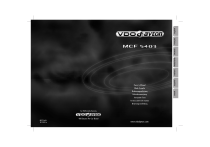
Lien public mis à jour
Le lien public vers votre chat a été mis à jour.
Caractéristiques clés
- Accès Internet via téléphone portable compatible
- Gestion de la boîte aux lettres (e-mail et fax)
- Lecture de fichiers MP3
- Visionneuse d'images JPEG
- Commutation entre plusieurs sources audio/vidéo (NAV, TV, CAM, DVD, AUX)
- Compatibilité avec clavier et souris PS/2
Questions fréquemment posées
L'accès Internet est possible si votre téléphone portable raccordé au MC 5403 dispose d'une connexion Internet. Configurez un profil utilisateur et les paramètres du fournisseur d'accès dans le menu Internet.
Insérez une carte mémoire contenant des fichiers MP3 dans le connecteur PCMCIA du MC 5403. Sélectionnez ensuite l'option « MP3 + JPG » dans le menu principal et choisissez « Audio ».
De même que pour les MP3, insérez une carte mémoire contenant les images au format JPEG dans le connecteur PCMCIA. Sélectionnez « MP3 + JPG » et choisissez « Image ».